Publicera visuella Power BI-objekt på Microsofts kommersiella marknadsplats
När du har skapat ditt visuella Power BI-objekt kanske du vill publicera det till AppSource så att andra kan identifiera och använda det. En detaljerad förklaring av hur du skapar ett erbjudande för visuella Power BI-objekt finns i Planera ett visuellt Power BI-erbjudande.
Vad är AppSource?
AppSource är platsen där du hittar SaaS-appar och tillägg för dina Microsoft-produkter och -tjänster. Du hittar många visuella Power BI-objekt här.
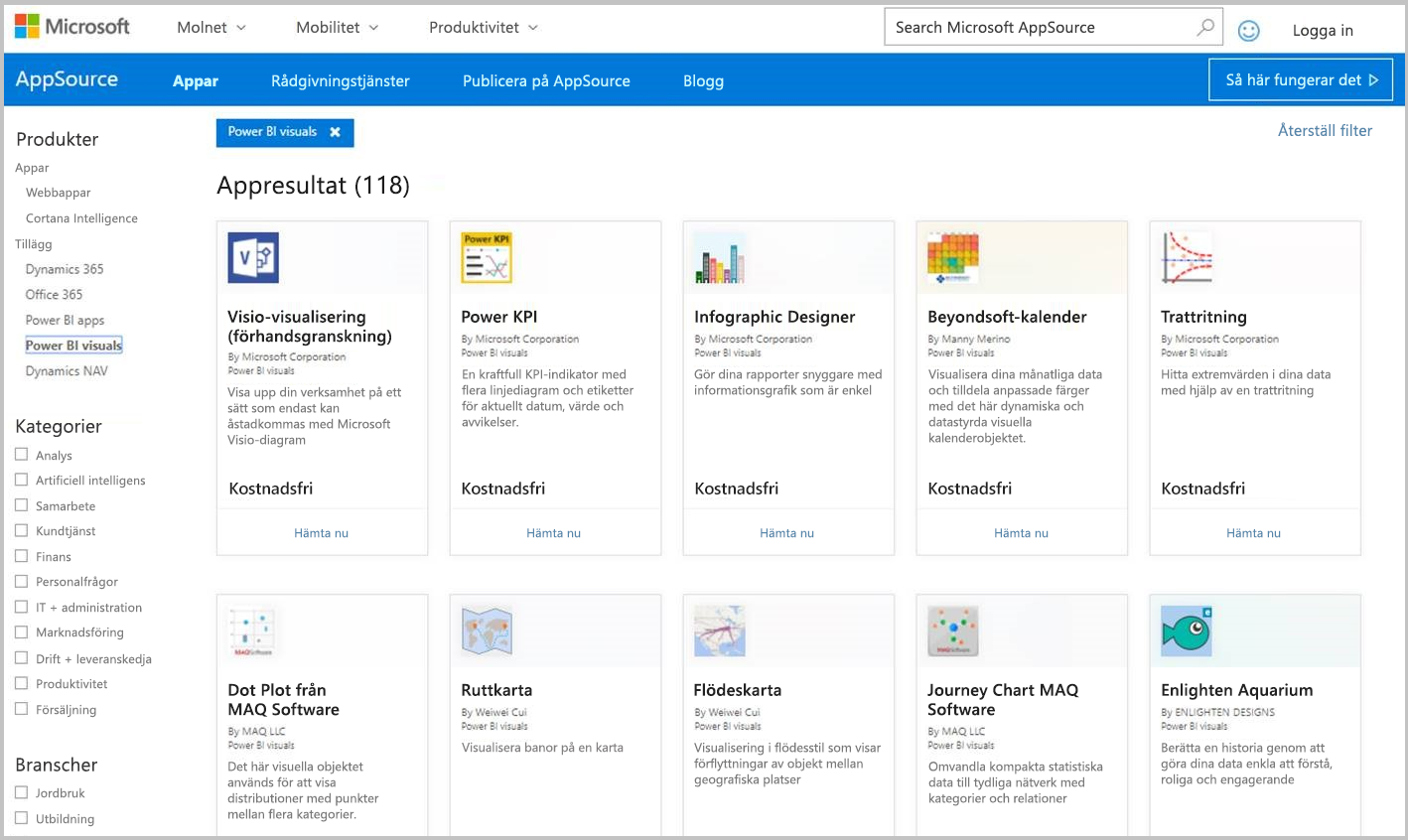
Förutsättningar
Om du vill skicka in ditt visuella Power BI-objekt måste du vara registrerad i Partnercenter. Om du inte har registrerat dig än öppnar du ett utvecklarkonto i Partnercenter.
Förbereda för att skicka in ditt visuella Power BI-objekt
Innan du skickar ett visuellt Power BI-objekt till AppSource kontrollerar du att det uppfyller riktlinjerna för visuella Power BI-objekt.
Viktigt!
Om du lägger till eller uppdaterar ett visuellt objekt igen ändrar du inte dess GUID. Följ de här anvisningarna för att testa en ny version av ett visuellt objekt.
När du är redo att skicka in ditt visuella Power BI-objekt kontrollerar du att det visuella objektet uppfyller alla följande krav.
| Artikel | Obligatoriskt | Beskrivning |
|---|---|---|
| Pbiviz-paket | Ja | Packa ditt visuella Power BI-objekt i ett .pbiviz-paket. Kontrollera att filen pbiviz.json innehåller alla nödvändiga metadata: – Namn på visuellt objekt – Visningsnamn -GUID - Version (fyra siffror: x.x.x.x)-Beskrivning – Support-URL – Författarens namn och e-post |
| Exempel på .pbix-rapportfil | Ja | För att hjälpa användarna att bekanta sig med det visuella objektet markerar du det värde som det visuella objektet ger användaren och ger exempel på användning och formatering. Du kan också lägga till en "tips" -sida i slutet med några tips och tricks och saker att undvika. .pbix-exempelrapportfilen måste fungera offline, utan några externa anslutningar. |
| Logotyp | Ja | Inkludera den anpassade visuella logotypen som visas i Marketplace-listan. Det bör vara i PNG-format och exakt 300 x 300 px. Viktigt! Granska guiden för AppSource Store-avbildningar noggrant innan du skickar in logotypen. |
| Skärmbilder | Ja | Ange minst en skärmbild, och upp till fem, i PNG-format. Måtten måste vara exakt 1366 px (bredd) med 768 px (höjd) och storleken inte större än 1024 kb. Lägg till textbubblor för att förklara värdet för viktiga funktioner som visas i varje skärmbild. |
| Länk för nedladdning av support | Ja | Ange en support-URL för dina kunder. Den här länken anges som en del av din partnercenterlista och är synlig för användare när de kommer åt ditt visuella objekts lista på AppSource. URL:en bör börja med https://. |
| Länk till sekretessdokument | Ja | Ange en länk till det visuella objektets sekretesspolicy. Den här länken anges som en del av din partnercenterlista och är synlig för användare när de kommer åt ditt visuella objekts lista på AppSource. URL:en bör börja med https://. |
| Licensavtal för slutanvändare (EULA) | Ja | Du måste ange en EULA-fil för ditt visuella Power BI-objekt. Du kan använda standardkontraktet, avtalet för visuella Power BI-objekt eller ditt eget licensavtal. |
| Videolänk | Nej | Om du vill öka användarnas intresse för ditt anpassade visuella objekt anger du en länk till en video om ditt visuella objekt. URL:en bör börja med https://. |
Skicka eller uppdatera ditt anpassade visuella objekt till AppSource
Om du vill skicka ett visuellt Power BI-objekt till AppSource laddar du upp ett .pbiviz-paket och en .pbix-fil till Partnercenter.
Innan du skapar .pbiviz-paketet fyller du i följande fält i filen pbiviz.json :
- description
- supportUrl
- författare
- name
- E-post
Kommentar
Enskilda utgivare kan använda någon av dessa metoder för att skicka ett visuellt Power BI-objekt:
- Om du har ett gammalt konto på instrumentpanelen för säljare kan du fortsätta att använda det här kontots autentiseringsuppgifter för att logga in på Partnercenter.
- Om du inte har ett gammalt konto på instrumentpanelen för säljare och inte är registrerad i Partnercenter måste du öppna ett utvecklarkonto i Partnercenter med hjälp av din e-postadress för arbetet.
Viktigt!
Innan du skickar in ditt visuella objekt kontrollerar du att det uppfyller alla krav. Ett visuellt objekt som inte uppfyller kraven avvisas.
När du är redo att skapa eller uppdatera ditt erbjudande följer du anvisningarna i Skapa ett Power BI-apperbjudande.
Spåra sändningsstatus och användning
- Om du vill veta när ditt visuella Power BI-objekt kommer att vara tillgängligt att ladda ned från AppSource läser du tidslinjen för power BI-visualiseringspublikation.
Certifiera ditt visuella objekt
Certifierade visuella Power BI-objekt är visuella objekt på Marketplace som uppfyller vissa angivna kodkrav som Microsoft Power BI-teamet har testat och godkänt. Om du vill begära certifiering markerar du kryssrutan Begär Power BI-certifiering. Vi rekommenderar att du skickar in och publicerar ditt visuella Power BI-objekt innan du begär certifiering, eftersom certifieringsprocessen kan ta tid. När du begär certifiering måste du ange all nödvändig certifieringsinformation i rutan Anteckningar för certifiering på sidan Granska och publicera. Alla certifierade visuella objekt måste uppfylla alla certifieringskrav.
Relaterat innehåll
- Prestandatips för att skapa anpassade visuella Power BI-objekt av hög kvalitet
- Riktlinjer för publicering av visuella Power BI-objekt
- Testa ditt visuella Power BI-objekt innan du skickar in för certifiering
Fler frågor? Prova att fråga Power BI Community.